Windows10のエクスプローラーの検索でファイルの内容まで検索しない&インデックス化した
机の上に溜まっていた紙類、お客もあることだし‥‥ と、電紙化(PDF または JPEG化)に精出した。
問題は二重にスキャンしないよう、それらしきものは事前にエクスプローラーでマイコレクション・フォルダー内を検索するのだが、ドライブDの為か、これが遅い...
アッ! 絞り込みの“名前:” を付けるのを忘れてた‥‥

- ファイルの内容まで検索してくれなくてもいいのになぁ‥‥
- そのために解り易いファイル名にしているのに...
ぼやいてばかり‥‥ では解決しないのでググった。
- Windows10のファイル検索 ファイル内も検索とファイル名のみ検索を切り替える方法(ツールのメモとその他あれこれ 2016/11/22)
Windows10ではエクスプローラーの上部での「検索」の項目で「更新日時」や「サイズ」等の検索する目的を細かく設定する出来るようになりました。しかし、ファイルの中身も検索「する」か「しない」かを設定する所がありません。ファイルの中身まで検索するとなると検索にかかる時間が多くなります。ファイル名だけを調べれば充分な場合なら、もっと早く検索が可能になるので、不要なら切っておきたい物です。そこで、ファイルの中身も調べるか調べないかを切り替える方法を記しておきます。
ファイル内も検索とファイル名のみ検索を切り替える方法
ファイル内も検索とファイル名のみ検索を切り替える方法は- 上部メニューの「ファイル」を展開させて、
- その中にある「オプション」を選択します。
- 「オプション」を選択したら「フォルダーオプション」のダイアログを表示されます。
- このオプションの上部タブの「検索」を選択します。
- ここの「ファイル名と内容を常に検索する(C)(数分かかる場合があります)」にチェックする
- 即、「ファイル名と内容を常に検索する」のチェックを外した。
- これを機にフィードにも登録した。
- Windows10の検索ファイルインデックスにCドライブ以外を追加する方法(情報管理LOG March 07 2018)
インデックスは予めファイル情報を[索引]しておくことでファイルの高速検索が出来るようにする機能です。
上記を参考に、自分の PC で行ってみたが、直ぐに終わった?3.Windows10のファイル検索に他のドライブを追加する
インデックスの作成は、ファイルの量にもよりますが、すぐに終わります。- コントロールパネルを開く。
- 「表示方法:小さいアイコン」で「インデックスのオプション」をクリックする。
- 過去に作成されたインデックスが表示されたら[変更]をクリックする。
- 「選択された場所の変更」の D: を展開し、
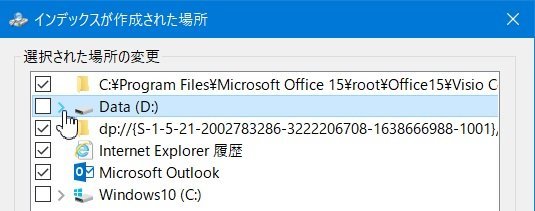
- インデックスを作成するフォルダーにチェックを入れて[OK]。
- [閉じる]
確かに、検索は早くなった。チャンと検索したのだろうか...


